- آگاهی از نوسانات فعلی بازار
- چه موقع کارآفرینان محور هستند و چگونه این کار را انجام می دهند؟
- آیا بیت کوین تورم را ضرب می کند؟
- شاخص های رو به جلو و عقب
- انواع دارایی های اساسی در مشتقات
- زمان تحریم های سخت تر در مورد رژیم تروریستی ایران
- رمزنگاری ، بودن یا نه کلاس دارایی؟
- هزینه مبادله ارزی چیست و چگونه می توان آنها را به حداقل برساند
- تجزیه و تحلیل کوهورت: راهنمای مبتدیان برای بهبود حفظ
- exness m-pesa-سپرده ها و برداشت ها
آخرین مطالب
یک رابط کاربری امکان اجرا، پرس و جوی شاخص ها و تولید گزارش های پویا برای یک شاخص را در یک فضای داده خاص یا کل مجموعه داده یا روی یک جدول خاص می دهد.
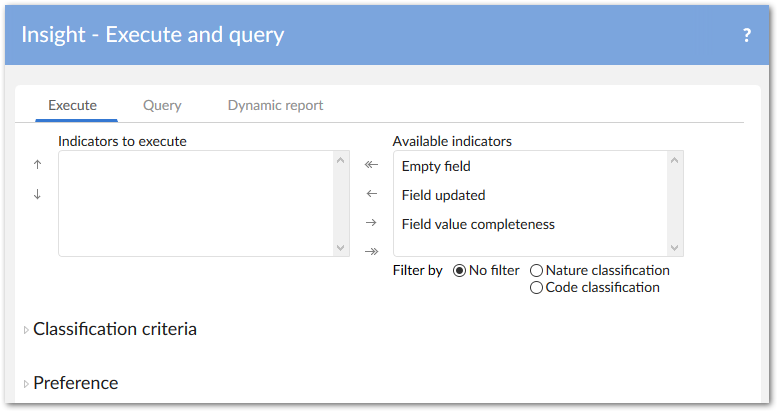
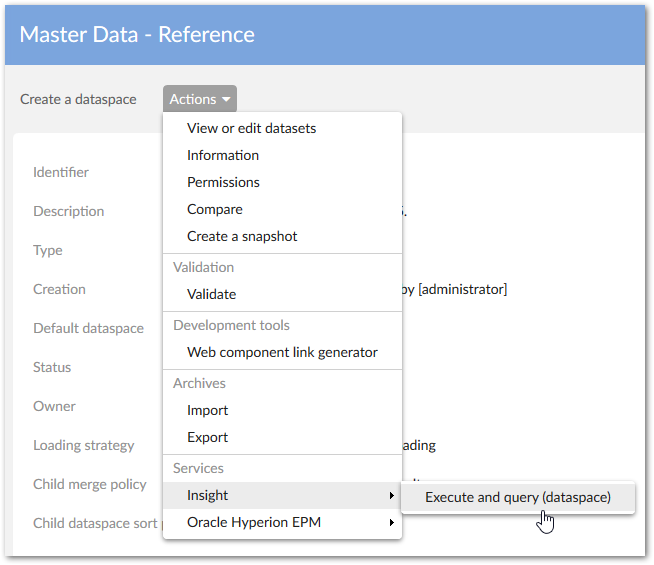
دسترسی در سطح یک فضای داده
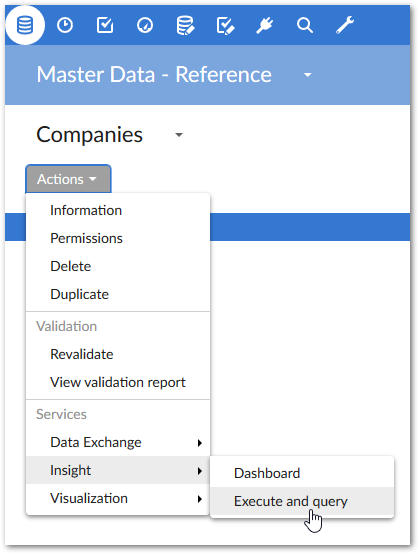
دسترسی در سطح یک مجموعه داده
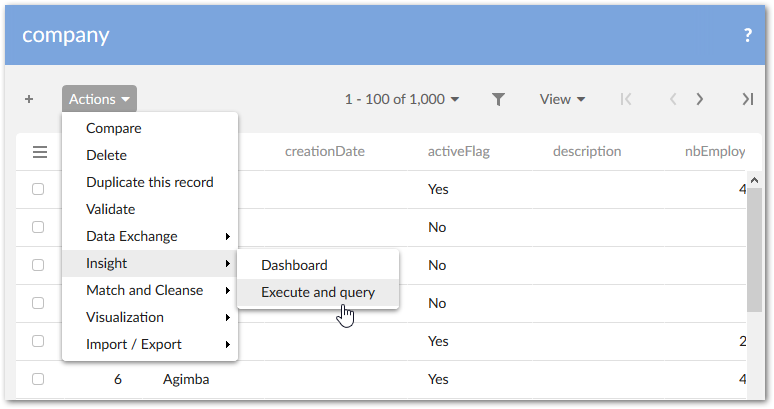
دسترسی در سطح یک جدول
جدول 2: اجرا و پرس و جو - سطوح دسترسی
اجرا
دو حالت اجرای نشانگر امکان پذیر است. آنها در زیر فرکانس محاسبه در پیکربندی یافت می شوند:
زمان واقعی: زمانی که داده ها تغییر می کنند، نشانگر در زمان واقعی اجرا می شود. این نشانگر با یک کاوشگر، مانند یک ماشه روی میز یا یک شنونده مرتبط است.
در صورت تقاضا: نشانگر به صورت دستی از طریق رابط کاربری در EBX® اجرا می شود.
خط مشی زیر برای اجرای اندیکاتور اعمال می شود و قوانین مجوز را شامل می شود (به بخش مجوز مراجعه کنید):
فقط شاخص هایی با ویژگی Is active تنظیم شده روی Yes می توانند انتخاب شوند.
در سطح مخزن، تمام اندیکاتورهایی که به گردش کار یا عملیات مانیتورینگ متصل هستند را می توان برای اجرا انتخاب کرد.
در سطح دیتاسپیس، تمامی اندیکاتورهایی که به فضای داده فعلی متصل هستند را می توان برای اجرا انتخاب کرد.
در سطح مجموعه داده، همه شاخصها در حالت درخواستی که به یک مفهوم عنصر داده در مجموعه داده فعلی متصل هستند، میتوانند برای اجرا انتخاب شوند.
در سطح جدول، همه نشانگرها در حالت درخواستی که به مفهوم عنصر داده فعلی متصل هستند را می توان برای اجرا انتخاب کرد.
یک یا چند مجموعه داده که مدل داده یکسانی را به اشتراک میگذارند را میتوان برای یک نشانگر پیکربندی کرد تا در سطح مجموعه داده و سطح جدول اجرا شود. لطفاً به اندیکاتور D. E. C مراجعه کنید. جدول برای اطلاعات بیشتر
یک API برای اجرای شاخصها از یک زمانبندی خارجی در دسترس است.
نماهای پرس و جو و داده
پرس و جو یکپارچه در EBX® به شما امکان می دهد تا یک نمای داده را برای نتایج نشانگر بر اساس جدول گزارش داده های بزرگ بدست آورید. می توانید پرس و جو را در سطح مخزن، فضای داده، مجموعه داده یا جدول اجرا کنید.
قوانین زیر اعمال و با قوانین مجوز غنی شده است (به بخش مجوز مراجعه کنید):
همه نشانگرها را می توان بدون توجه به فرکانس محاسباتی و وضعیت فعال سازی آنها انتخاب کرد.
فهرست نشانگرهای موجود برای پرس و جو از همه نشانگرهای متصل به D. E. C. های سطح دسترسی فعلی تشکیل شده است.
کاربران باید یک فیلتر تاریخ و ذخیره داده های هدفمند را برای پرس و جو انتخاب کنند. فقط ذخیره داده های مورد استفاده در ارتباطات بین مفاهیم عنصر داده (D. E. C.) و نمایشگرها (نشانگر جدول D. E. C. در منطقه پیکربندی افزودنی).
در سطح Dataspace ، نتایج توسط Dataspace فعلی فیلتر می شوند.
در سطح مجموعه داده ها ، نتایج توسط مجموعه داده فعلی فیلتر می شوند.
در سطح جدول ، نتایج توسط مجموعه داده فعلی و جدول فعلی فیلتر می شوند.
افزودنی یک نمای داده از پیش ساخته را توسط نشانگر ارائه می دهد. این نماهای داده ها را می توان در بخش مدیریت مجموعه داده های پیکربندی EBX® Views ذکر کرد (آنها همچنین در راهنمای شاخص های نمونه کارها ثبت شده اند).
نمای داده نمایش داده شده توسط نشانگر قابل تغییر است. این بدان معنی است که یک سازمان می تواند دیدگاه داده های پیش فرض ارائه شده توسط افزودنی را تغییر دهد. پیوست نمای به یک شاخص توسط ذخیره سازی مجموعه داده ها انجام می شود که در آن جدول گزارش مسطح (یا جدول نتیجه مسطح یا جدول گزارش داده های بزرگ) قرار دارد (به بخش بعدی در مورد پیکربندی افزودنی مراجعه کنید):
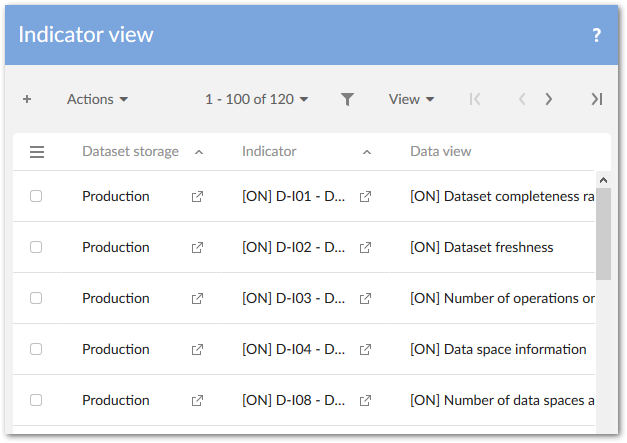
نماهای داده ارائه شده توسط افزودنی نباید مستقیماً اصلاح شود زیرا در طی فرآیند ارتقاء تنظیم شده اند. برای سفارشی سازی آنها ، باید نماها را کپی کرده و سپس اصلاح را در این نسخه ها اعمال کنید.
نمای داده باید نتایج گزارش های داده های بزرگ را توسط کد شاخص که در آن اعمال می شود فیلتر کند. این بدان معنی است که از نشانگر کد صحیح برای فیلتر کردن مشاهده داده بسته به این شاخص استفاده می شود. هنگامی که یک تعریف شاخص جدید ایجاد می کنید ، باید با استفاده از فیلتر با استفاده از کد این تعریف شاخص ، نمای داده را پیکربندی کنید. نمایش داده های پیش فرض ارائه شده توسط افزودنی این فیلتر را با استفاده از کد نشانگر [روشن] --- اعمال می کند (به فیلتر بلوک پیکربندی مشاهده داده مراجعه کنید).
سوابق مرتبط
برخی از شاخص ها از ذخیره سوابق مرتبط یا مرتبط برای هر اجرا پشتیبانی می کنند. به عنوان مثال ، تعداد مقادیر گمشده برای یک نشانگر فیلد لیستی از سوابق را ذخیره می کند که دارای یک مقدار خالی در قسمت مشخص شده هستند. همانطور که در زیر نشان داده شده است ، می توانید در نمای نتیجه نشانگر به این سوابق مرتبط دسترسی پیدا کنید:
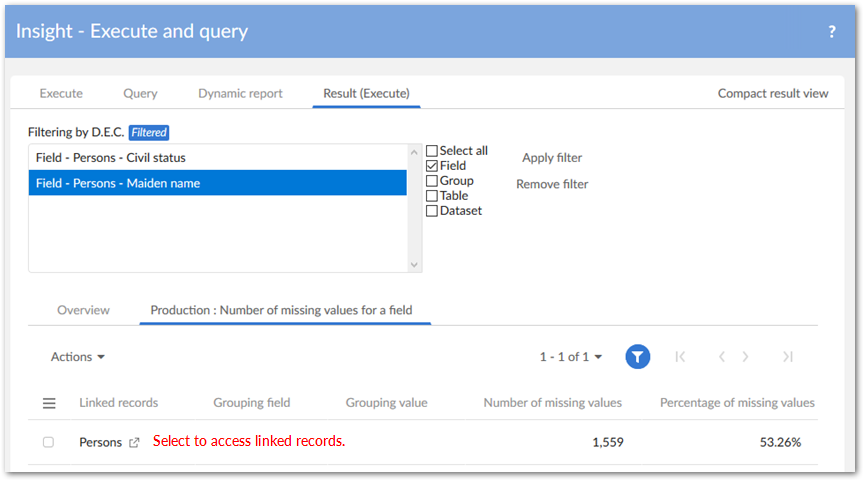
اگر نشانگر از چندین سوابق مرتبط پشتیبانی می کند ، می توانید این سوابق را با استفاده از گزینه های موجود در لیست گزینه های ضبط شده Linked Filter فیلتر کنید.
سوابق مرتبط برای شاخص ها به طور پیش فرض فعال نمی شوند. برای اطلاعات پیکربندی به بخش تعریف شاخص مراجعه کنید.
سوابق مرتبط همچنین ممکن است در برخی از صفحه ها و اسناد به عنوان سوابق مرتبط ذکر شود.
فیلتر توسط خرما
تاریخ فیلتر گزارش به شما امکان می دهد تاریخ را بر اساس این گزینه ها انتخاب کنید:
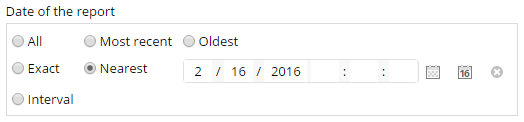
بسته به انتخاب ، نتایج به شرح زیر فیلتر می شوند:
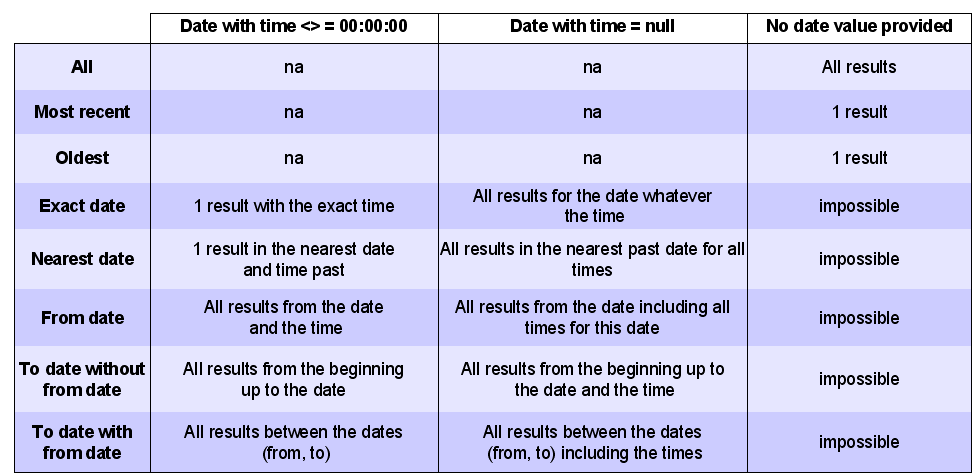
این شاخص هایی که از کنترل تناوبی پشتیبانی می کنند نیز قانون ویژه ای را برای فیلتر کردن نتیجه به جز همه و فیلترهای دقیق اعمال می کنند. تاریخ شروع دوره ، تاریخ پایان و تاریخ اجرای برای انجام منطق مقایسه استفاده می شود.
جدیدترین فیلتر: استفاده از تاریخ پایان دوره و تاریخ اجرای برای مقایسه.
قدیمی ترین: استفاده از تاریخ شروع دوره و تاریخ اجرای برای مقایسه.
نزدیکترین: با استفاده از تاریخ پایان دوره و تاریخ اجرای برای مقایسه.
فاصله: استفاده از تاریخ اجرای برای مقایسه. بنابراین می توان نتیجه شاخص ها را بازیابی کرد اگر و فقط در صورتی که فاصله مشخص شده دوره ای را که شاخص ها در آن اجرا می شوند ، بازیابی کند. به عنوان مثال ، فرض کنید یک شاخص I1 با دوره ماهانه در ژوئیه 2017 اجرا شود. اگر کاربران فاصله را از [05/07/2017 تا 04/08/2017] انتخاب کنند ، پس هیچ نتیجه ای حاصل نمی شود زیرا دوره شاخص [01/07/2017 - 31/است. 07/2017] که به طور کامل توسط فاصله انتخابی پوشانده نشده است. اما وقتی آنها فاصله را از تاریخ به 01/07/2017 یا هر روز قبل از آن تغییر می دهند و می توانند نتیجه صحیحی کسب کنند.
فیلتر دقیق اعمال شده بر روی شاخص ها با تناوبی هنوز از تاریخ اجرای برای مقایسه استفاده می کند.
فیلتر دقیق شاخص های دارای تناوب ممکن است دیگر از تاریخ اجرای برای انجام مقایسه در آینده استفاده کند.
تجزیه و تحلیل داده ها و انواع نمودار
یک شاخص می تواند با نماهای گرافیکی مرتبط باشد و پس از اجرای یک پرس و جو ، می توانید نمودارها را با استفاده از دکمه رادیویی Analytics View نمایش دهید. تصویر زیر برخی از گزینه های اضافی را برجسته می کند ، و بخش های زیر انواع نمودار موجود را برجسته می کند:
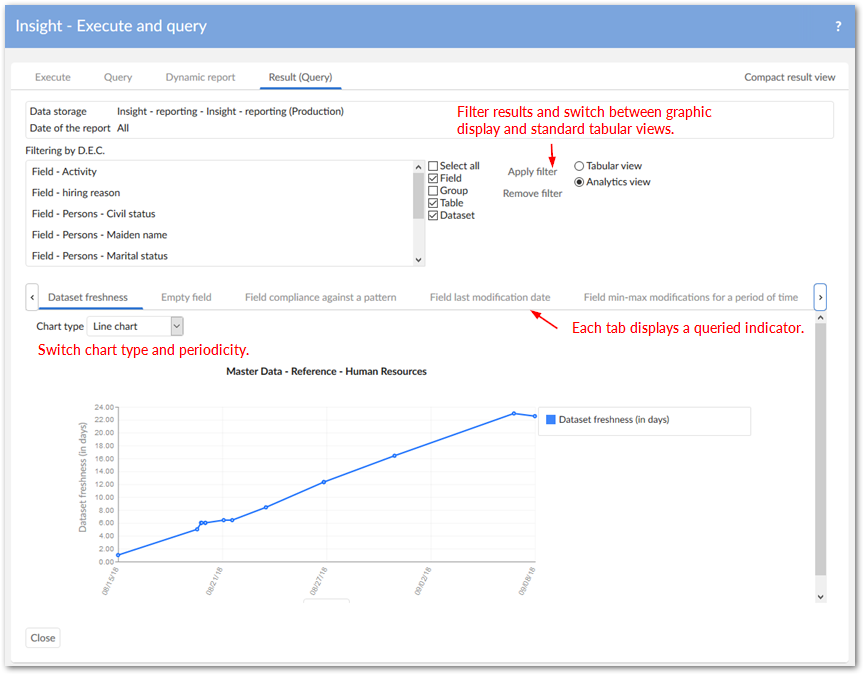
برای به دست آوردن نمودارهای کامل ، توصیه می شود تنها ویژگی های ارزش ذخیره را به False تنظیم کنید تا نتایج شاخص ها با گذشت زمان حفظ شود.
نمودارهای خط
نمودارهای خط برای نمایش نتایج حاصل از نظارت بر داده ها یا فعالیت در طی یک دوره زمانی خوب کار می کنند. تصویر زیر برخی از ویژگی های نمودار خط را برجسته می کند:
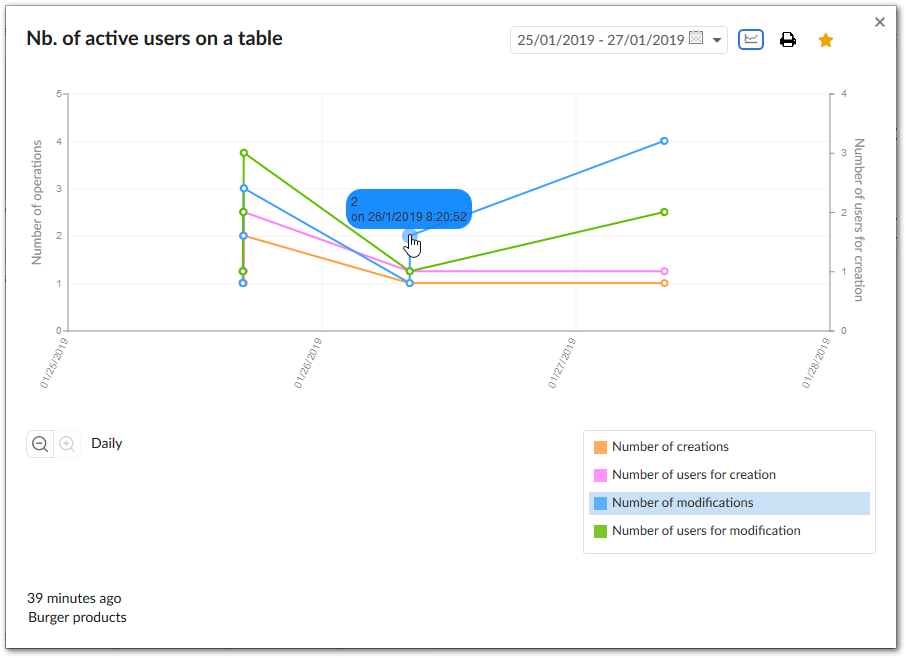
نمودارهای پای
وقتی یک شاخص بیش از یک پارامتر خروجی داشته باشد می توانید این نوع نمودار را مشاهده کنید. به عنوان مثال ، این بدان معناست که یک شاخص فقط یک اندازه گیری را ارائه می دهد که یک عدد صحیح است نمی تواند از نمایش نمودار پای بهره مند شود. هنگامی که یک نشانگر Bespoke اجرا می شود ، API ارائه شده توسط افزودنی به شما امکان می دهد تا از پارامترهای خروجی برای ایجاد محور مناسب در نمودارها استفاده کنید (مراجعه به Java Doc).
نمودار استاندارد روند شاخص را با گذشت زمان نشان می دهد در حالی که نمودار پای نمای تلفیقی از نتایج را ارائه می دهد.
شما می توانید نمودارهای پای را از آخرین نتایج (فقط آخرین اندازه گیری) یا نتایج تجمع با گذشت زمان نمایش دهید (علاوه بر این یا میانگین - خروجی های بولی از حالت متوسط پشتیبانی نمی کنند). حالت پیش فرض نمودار پای برای هر شاخص قابل تنظیم است (به بخش جدول تعریف شاخص مراجعه کنید).
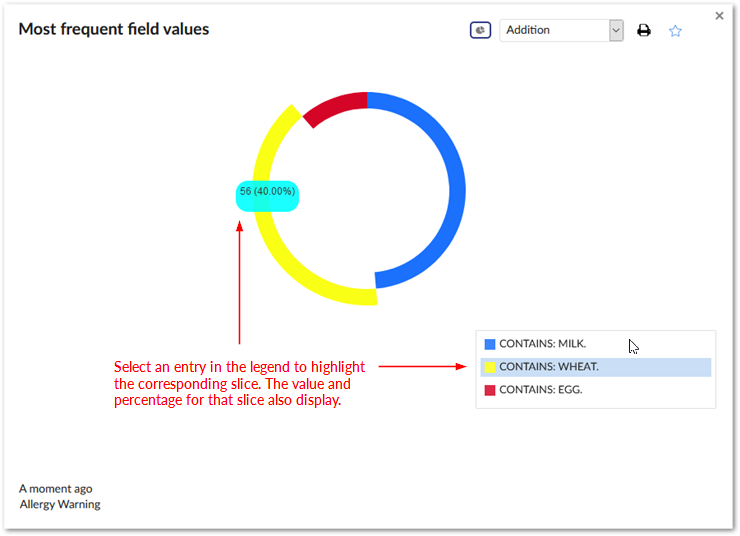
یک نشانگر بسته به پارامترهای خروجی آن ممکن است بیش از یک نمودار پای نمایش داده شود. برای اطمینان از بهترین تجربه بصری ، حداکثر تعداد دسته های قابل نمایش 10 است. اگر بیش از 10 گروه وجود داشته باشد ، دهمین گروه توسط گروه های باقی مانده تشکیل می شوند.
نمودار میله
این نوع نمودار در دسترس است که یک شاخص حداقل یک پارامتر خروجی عددی داشته باشد. یک گزینه برش زمان باید برای نمایش میانگین نتایج نشانگر به صورت دوره ای ، مانند روزهای هفته ، ماههای سال و غیره انتخاب شود. تناوب پیش فرض برای هر شاخص قابل تنظیم است (به جدول تعریف شاخص مراجعه کنید).

بستگی به این نشانگر دارد که تمام پارامترهای خروجی عددی در یک نمودار نوار واحد گنجانده شده یا به نمودارهای نوار جداگانه تقسیم می شوند.
مرجع نمایش نمودار نمودار نوار
ماتریس زیر نشان می دهد که چگونه نمودارهای نوار بسته به تناوبی و نوع نمایش حالت نمودار انتخاب شده نمایش می دهند:
حالت نمایش نمودار
نمایش بر اساس تناوبی کنترل
روزانه
هفتگی
ماهانه
سه ماه یکبار
نیمسال
سالانه
روزانه
آخرین اعدام از روز. این همچنین مقدار نمایش داده شده است که هیچ تناوبی کنترل برای یک نشانگر در دسترس نیست ، یا روی آن تنظیم شده است.
هفتگی
مجموع آخرین اعدام هر روز در طول هفته.
ماهانه
مجموع آخرین اعدام هر روز در طول ماه.
مجموع آخرین اجرای هر هفته در طول ماه.
آخرین نتیجه از ماه. این همچنین مقدار نمایش داده شده است که هیچ تناوبی کنترل برای یک نشانگر در دسترس نیست ، یا روی آن تنظیم شده است.
سه ماه یکبار
مجموع آخرین اعدام هر روز در طول سه ماهه.
مجموع آخرین اجرای هر هفته در طول سه ماهه.
مجموع آخرین اجرای هر ماه در طول سه ماهه.
آخرین نتیجه اعدام سه ماهه. این همچنین مقدار نمایش داده شده است که هیچ تناوبی کنترل برای یک نشانگر در دسترس نیست ، یا روی آن تنظیم شده است.
نیمسال
مجموع آخرین اعدام هر روز در طول ترم.
مجموع آخرین اعدام هر هفته در طول ترم.
مجموع آخرین اعدام هر ماه در طول ترم.
مجموع آخرین اعدام هر سه ماهه در طول ترم.
آخرین نتیجه اعدام ترم. این همچنین مقدار نمایش داده شده است که هیچ تناوبی کنترل برای یک نشانگر در دسترس نیست ، یا روی آن تنظیم شده است.
سالانه
مجموع آخرین اعدام هر روز در طول سال.
مجموع آخرین اجرای هر هفته در طول سال.
مجموع آخرین اجرای هر ماه در طول سال.
مجموع آخرین اجرای هر سه ماهه در طول سال.
مجموع آخرین اعدام هر ترم در طول سال.
آخرین نتیجه اعدام سال. این همچنین مقدار نمایش داده شده است که هیچ تناوبی کنترل برای یک نشانگر در دسترس نیست ، یا روی آن تنظیم شده است.
نمودارهای جرقه ای
نمودارهای جرقه ای برای شاخص هایی با خروجی های عددی در دسترس هستند. تصویر زیر مثالی را نشان می دهد:
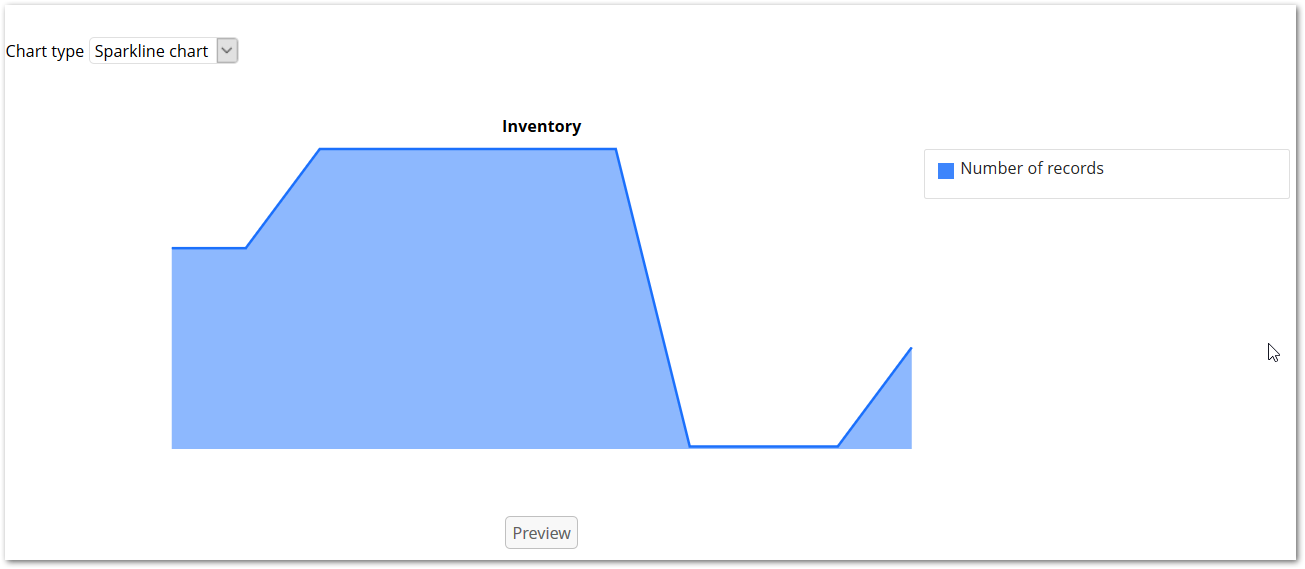
گزارش پویا
سرویس گزارش پویا اجازه محاسبه و ادغام نتیجه شاخص را برای چندین D. E. C. S و بازیابی نتیجه در گذشته برای شاخص های پشتیبانی از تناوب داده می کند. پس از کلیک بر روی مورد Execute و Query ، برگه جدید با برچسب Dynamic Report را مشاهده خواهید کرد.
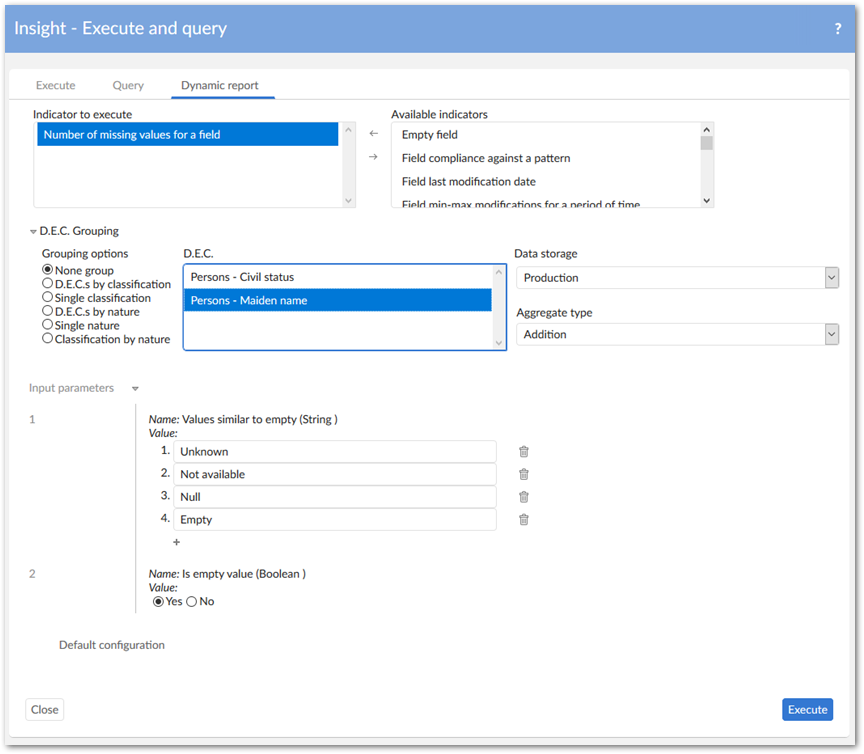
در حالی که خدمات اجرای و پرس و جو می توانند چندین شاخص را به طور همزمان پردازش کنند ، سرویس گزارش پویا فقط می تواند یکی از آنها را اجرا کند اما انعطاف پذیری زیادی را ارائه می دهد:
امکان به دست آوردن نتیجه برای چندین D. E. C. S که شاخص به آن وصل شده است. نتیجه برای چندین D. E. C. S می تواند افزودنی یا متوسط باشد - این نتیجه جمع می شود.
همه D. E. C. S به طور پیش فرض بارگیری می شوند اما با استفاده از چندین گزینه می توانند فیلتر شوند. پس از بارگیری D. E. C. S ، می توانید با برجسته کردن D. E. C. S. مورد نظر ، نتیجه را محدود کنید. به عنوان مثال ، در تصویر بالا حتی اگر دو D. E. C. S برای تعداد مقادیر گمشده برای یک نشانگر فیلد وجود داشته باشد ، فقط نتیجه قسمت توضیحات در جدول کسب و کار (D. E. C. برجسته) با کلیک بر روی دکمه Execute نشان داده شده است.
گزینه های فیلتر D. E. C. در زیر شرح داده شده است:
هیچ گروهی: همه D. E. C. بارگیری شده اند
D. E. C. S با طبقه بندی: D. E. C. طبقه بندی هایی که D. E. C. S به آن تعلق دارد بارگیری می شود. نتیجه برای D. E. C. S و طبقه بندی نشان داده شده است.
طبقه بندی تک: همانند بالا اما نتیجه D. E. C. S با طبقه بندی گروه بندی می شود.
D. E. C. S توسط طبیعت: D. E. C. طبیعت در جعبه بارگیری می شود. نتیجه D. E. C. S و ماهیت طبقه بندی نشان داده شده است.
طبیعت مجرد: همانند فوق اما نتیجه توسط D. E. C گروه بندی می شود. طبیعت
طبقه بندی بر اساس طبیعت: دو جعبه نشان داده شده است. شما باید دقیقاً یک D. E. C را انتخاب کنید. طبیعت ابتدا سپس تمام طبقه بندی های متعلق به این طبیعت انتخاب شده بارگیری می شوند. نتیجه برای ماهیت انتخاب شده توسط طبقه بندی های انتخاب شده آن ادغام می شود.
امکان تغییر پارامترهای ورودی: اگر شاخص های انتخاب شده دارای پارامترهای ورودی باشند ، می توان آنها را در زمینه سرویس گزارش پویا اصلاح کرد. این ویژگی به شما امکان می دهد پارامترهای ورودی را بر اساس ارزیابی منطق کسب و کار خود تنظیم کنید. در هر زمان می توانید با کلیک بر روی دکمه پیکربندی پیش فرض ، مقدار پیش فرض این پارامترها را بازیابی کنید. این تنظیمات سفارشی فقط در یک زمینه اجرای گزارش پویا اعمال می شود و بر پیکربندی پیش فرض شاخص تأثیر نمی گذارد.
توانایی به دست آوردن نتیجه در گذشته برای شاخص های پشتیبانی از پارامترهای دوره. طبق معمول هنگام اجرای این شاخص ها (سرویس اجرای) ، نتیجه بر اساس تاریخ اجرای محاسبه می شود. این سرویس انعطاف پذیرتر است ، زیرا به شما امکان می دهد هر نقطه از زمان را انتخاب کنید.
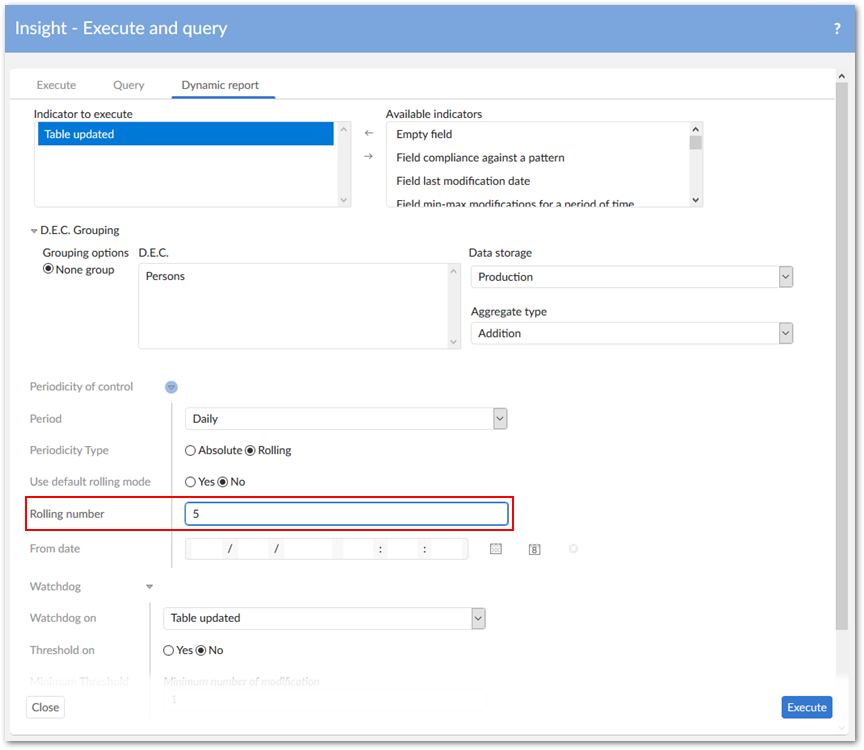
همانطور که در شکل نشان داده شده است ، می توانید تاریخ محاسبه نتیجه را انتخاب کنید و واحد زمانی که نتیجه آن بر اساس آن خواهد بود. علاوه بر این ، شما همیشه می توانید با تنظیم تناوبی کنترل به مطلق ، حالت قبلی را انتخاب کنید. شماره نورد یک اعتبار سنجی اضافی است که مقدار این ویژگی را کنترل می کند تا از تعداد بیش از حد و افت عملکرد جلوگیری شود. در حال حاضر ، حداکثر مقدار مجاز 30 است اگر هر مقدار بیشتر از 30 را وارد کنید ، یک پیام خطا از شما می خواهد قبل از راه اندازی سرویس این مقدار را اصلاح کنید.
عناصر در D. E. C. بخش گروه بندی در منطقه مدیریت افزودنی EBX® Insight واقع در زیر D. E. C. بخش تعریفشکل زیر رابطه بین آنها را نشان می دهد.
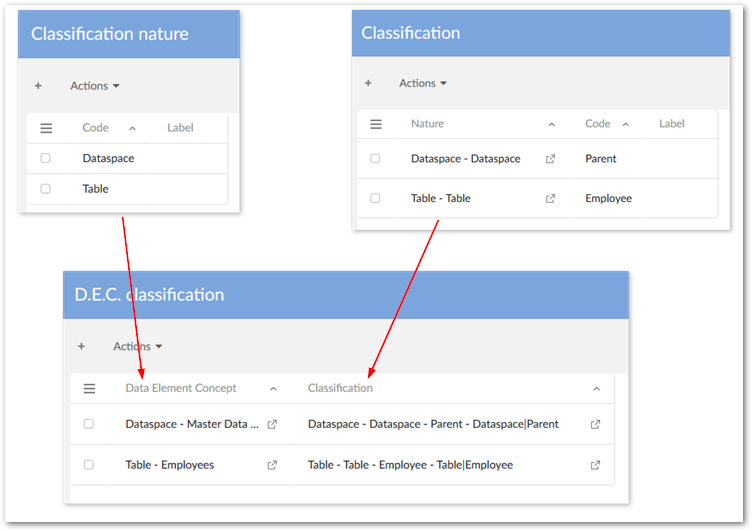
این پیکربندی اطلاعات زیر را منتقل می کند:
در طبیعت طبقه بندی دو مدخل وجود دارد: Dec Nature 1 & Dec Nature2.
دو طبقه بندی ورودی وجود دارد: DEC_CLASS1 و DEC_CLASS2. DEC_CLASS1 متعلق به DEC Nature 1 است و DEC_CLASS2 متعلق به DEC Nature 2 است.
جدول مقالات متعلق به Dec Nature 1 است.
جدول مشاغل متعلق به هر دو DEC Nature 1 و Dec Nature 2 است.
بنابراین ، D. E. C. گزینه های گروه بندی پارامترهای مختلف اولیه را مطابق شکل زیر نشان می دهند:
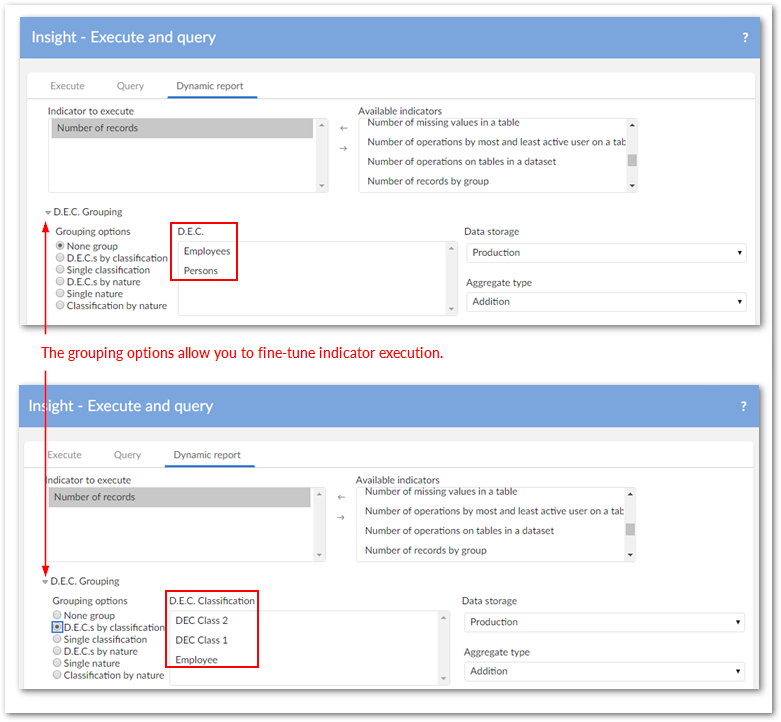
از آنجا که تعداد شاخص سوابق برای هر دو جدول D. E. C. S - مقالات و جدول - مشاغل تعریف شده است ، بنابراین وقتی گزینه گروه بندی نیست ، این D. E. C. S در جعبه فیلتر در سمت راست پنجره گزینه های گروه بندی بارگذاری می شود. با این حال ، هنگامی که گزینه گروه بندی D. E. C. S با طبقه بندی انتخاب می شود ، این جعبه فیلتر با ورودی های طبقه بندی پر شده است که D. E. C. S متعلق به آنها است - در این مثال DEC_CLASS1 و DEC_CLASS2. نتیجه اجرای بر اساس D. E. C. S و طبقه بندی نمایش داده می شود.
نتیجه شاخص دو بخش اصلی دارد: یکی نتیجه جمع شده به شکل جدولی و دیگری بازنمایی گرافیکی است. با بررسی جدول نمایش گزینه نتایج جدا شده می توانید نتیجه جداگانه را مشاهده کنید. بسیاری از ارقام گرافیکی در نتیجه ممکن است باعث ایجاد مسئله دید شود ، می توانید بر روی دکمه پیش نمایش کلیک کنید تا آنها را در یک پنجره جدید پاپ آپ باز کنید. نتیجه سرویس گزارش پویا در ابتدا در حافظه ذخیره می شود و نه در محل ذخیره سازی پیکربندی شده. برای ذخیره آن در ذخیره سازی فیزیکی - به سادگی روی دکمه ذخیره کلیک کنید.
شاخص برای گردش کار اعمال می شود
شاخص هایی که مربوط به گردش کار است در سطح Dataspace مرجع موجود است. آنها در سطح مجموعه داده ها و سطح جدول در دسترس نیستند.
شاخص برای یک عملیات اعمال می شود
شاخص هایی که مربوط به یک عملیات هستند فقط در سطح Dataspace مرجع موجود هستند. آنها در سایر Dataspaces یا در سطح مجموعه داده ها و سطح جدول در دسترس نیستند.
شاخص ها مدیریت ترجیحات
از اولویت برای گروه بندی یک به بسیاری از شاخص ها استفاده می شود که برای پرس و جو و اجرای آن آماده هستند. عکس فوری در زیر سه ترجیح را نشان می دهد که شاخص های گروهی در موضوعات مختلف. به عنوان مثال ، شاخص های اولویت در میدان بولی شامل این شاخص ها است:
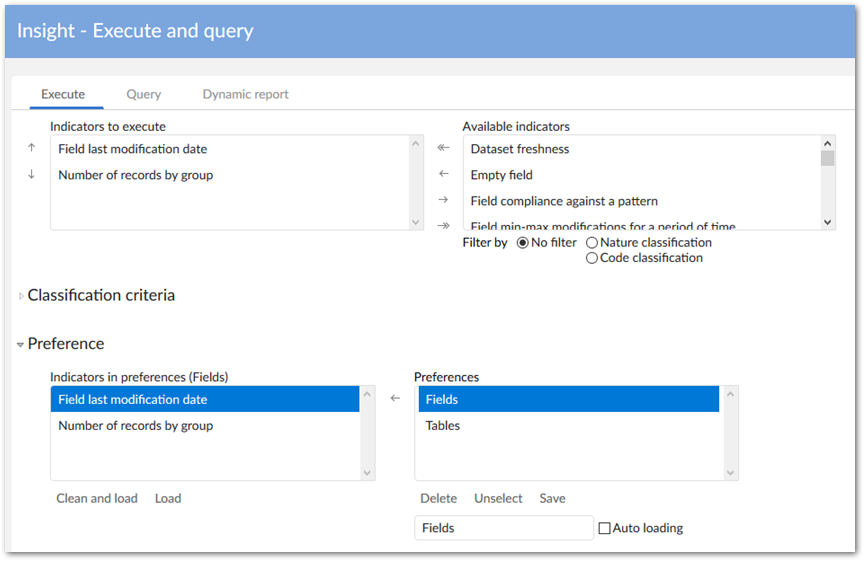
اولویت متعلق به کاربران پروفیل است که آن را ایجاد کرده است. برای یک نقش کاربردی نیست. یک پروفیل کاربر می تواند به عنوان بسیاری از موارد مورد نیاز تنظیمات را پیکربندی کند. در این ترجیحات ، اولویت بارگذاری خودکار است. بارگذاری خودکار بار اتوماتیک شاخص ها را هنگام نمایش UI Execute و Query (به ترتیب شاخص لیست برای اجرای و شاخص برای پرس و جو) امکان پذیر می کند.
شاخص ها مدیریت طبقه بندی
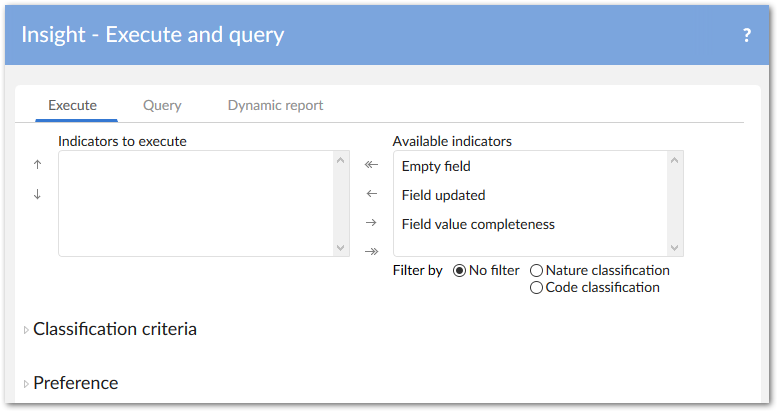
با توجه به ماهیت طبقه بندی یا کد طبقه بندی ، می توان لیست شاخص ها (اجرای و پرس و جو) را فیلتر کرد. این امکان را به شما می دهد تا به راحتی زیر مجموعه ای از شاخص ها را برای یک طبقه بندی خاص بدست آورید (برای طرح طبقه بندی به پیکربندی افزودنی مراجعه کنید).
مشاهده سوابق مرتبط
به کاربران اجازه داده می شود سوابق مرتبط با مقادیر نمودار را مشاهده کنند. بسته به نوع نمودار ، آنها می توانند به این سرویس دسترسی پیدا کنند:
نمودارهای پای: انتخاب بخشی برای برجسته کردن آن. سپس بر روی بخش راست کلیک کرده و سرویس را انتخاب کنید.
نمودارهای نوار: کلیک راست روی یک نوار و انتخاب سرویس.
نمودارهای خط: با کلیک راست بر روی یک نقطه ارزش و انتخاب سرویس.
نمودارهای جرقه ای: تا زمانی که مقدار نمایش داده نشود ، مکان نما خود را در نمودار معلق کنید. سپس با راست کلیک کرده و سرویس را انتخاب کنید.
برای فعال کردن این ویژگی اگر مدیر هستید:
در منطقه پیکربندی ، نشانگر را در D. E. C باز کنید. جدول را انتخاب کنید و نشانگر را که می خواهید مشاهده رکورد مرتبط را فعال کنید انتخاب کنید.
قسمت رکورد مرتبط را روی بله تنظیم کنید.
قوانین نمایش
در جدول زیر قوانین نمایشگر اعمال شده برای ایجاد شاخص ها در سرویس اجرای و پرس و جو بسته به متن کاربر ارائه شده است.< SPAN> به کاربران اجازه داده می شود سوابق مرتبط با مقادیر نمودار را مشاهده کنند. بسته به نوع نمودار ، آنها می توانند به این سرویس دسترسی پیدا کنند:
سیگنال های تجاری...برچسب : نویسنده : محسن رضایی بازدید : 64
لینک دوستان
- کرم سفید کننده وا
- دانلود آهنگ جدید
- خرید گوشی
- فرش کاشان
- بازار اجتماعی رایج
- خرید لایسنس نود 32
- خرید بانه
- خرید بک لینک
- کلاه کاسکت
- موزیک باران
- دانلود آهنگ جدید
- ازن ژنراتور
- نمایندگی شیائومی مشهد
- مشاوره حقوقی تلفنی با وکیل
- کرم سفید کننده واژن
- اگهی استخدام کارپ
- هاست ایمیل
- دانلود فیلم
- آرشیو مطالب
- فرش مسجد
- دعا
- لیزر موهای زائد
- هاست ایمیل
- رنگ مو
- شارژ




